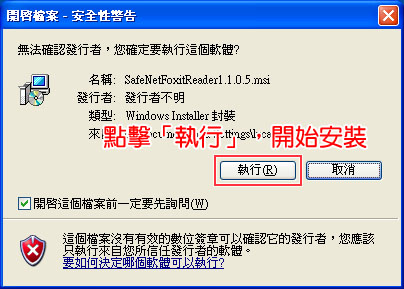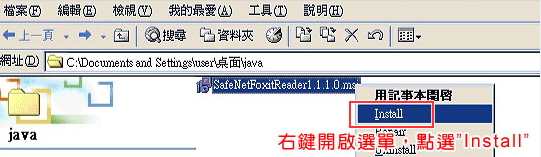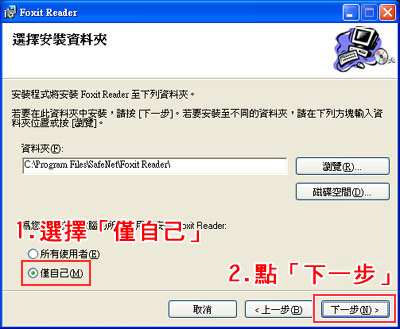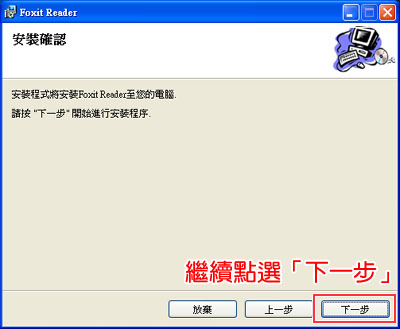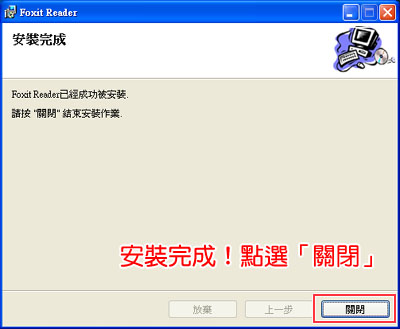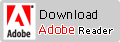Step1. 下載SafeNet Foxit Reader 3.0:(請擇一下載)
Step2. 下載後,雙擊檔案,在安裝介面中點擊「執行」,開始安裝 ※ 為什麼下載了 SafeNet Foxit Reader的安裝檔後按兩下無法自動安裝,會一直用其他軟體
Step3. 點「下一步」 Step4. 保持預設的安裝資料夾,點「下一步」 Step5. 安裝確認,繼續點選「下一步」 Step6. 安裝完成!點選「關閉」,退出安裝程序 |
如何下載及安裝Adobe Reader
Adobe Reader
是一個用來閱讀PDF文件的電子書軟體,使用者可以在網頁上點選「Adobet Reader」圖示下載該軟體閱讀PDF文件。
《舊版站內文章為PDF格式,欲瀏覽精采文章請先安裝Adobe reader》
|
下載:(使用簡體中文網友請選擇於Adobe中文網站下載) |
|
一、Adobe
中文網站下載Adobe reader 7.0以上版本(j請務必下載7.0x版): 注意:目前Adobe reader 8.0版本對於開啟DRM文件有列印上的Bug,若已經安裝Adobe reader 8.0的讀者,請先移除Adobe reader 8.0後,再進行安裝Adobe Reader 7.0.9。 |
|
Step 1: 選擇您的作業系統 → Windows 或 Mac ..等 |
|
選擇作業系統版本版本→ 一般為Win2000或Win XP系統..等 |
| 語言版本 → 請選「繁體」中文,大陸人士請選擇「簡體」中文 |
|
選擇作業系統版本後點選 |
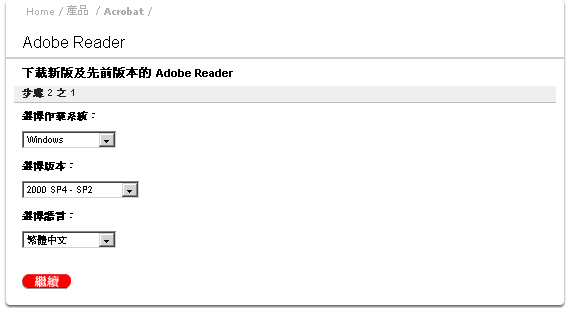
Step 2:選擇Adobe
Reader7.0以上的版本。(請務必選擇7.0以上版本才能開啟知識庫文章)
點選 ![]() 按鈕。
按鈕。
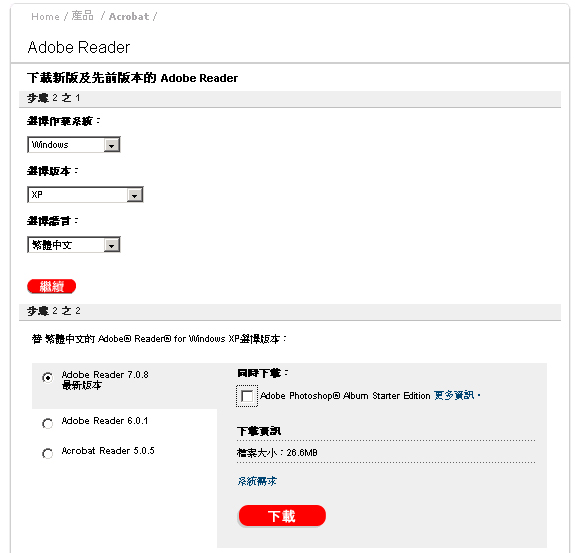
Step 3:
當網頁出現如圖「感謝您下載AdobeReader」字樣的畫面時,系統會自行出現「檔案下載」對話方塊,
請選擇「儲存檔案」;選擇檔案儲放位置,按下「確定」按鈕後表示您已成功進行Acrobat Reader安裝程式下載。
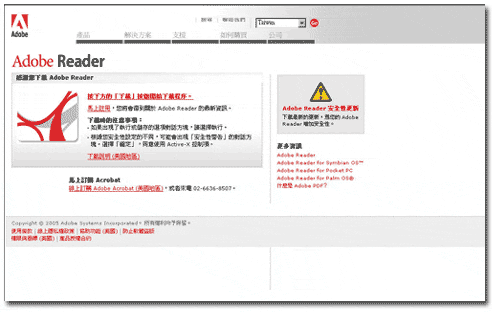
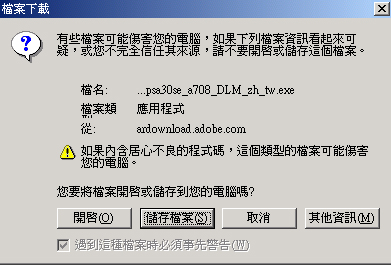
|
安裝步驟: |
||
|
|
||
|
|
||
|
2. 找出下載成功的程式檔案,在圖示上點選二下,程式即開始進行安裝作業。 |

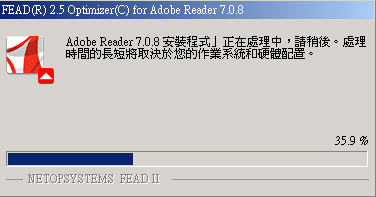
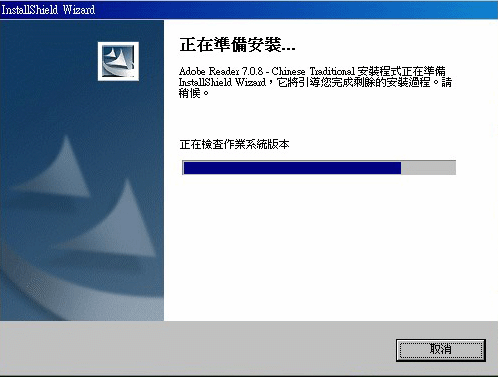
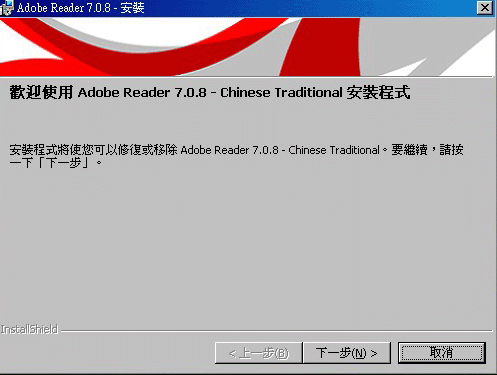
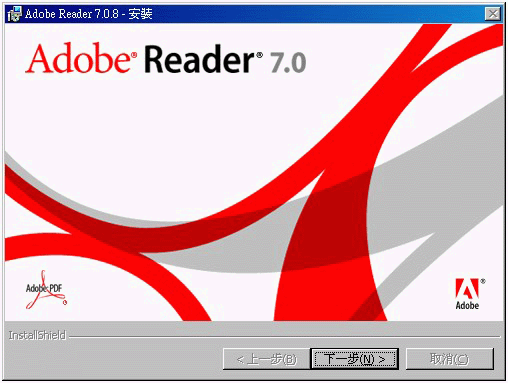
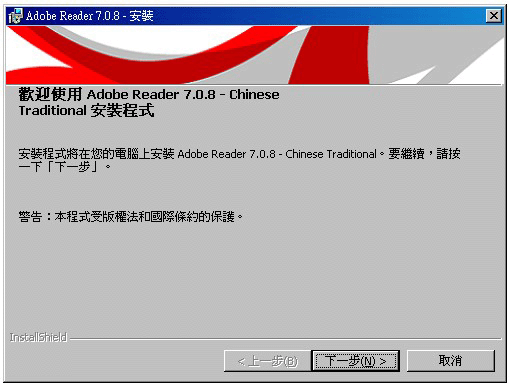
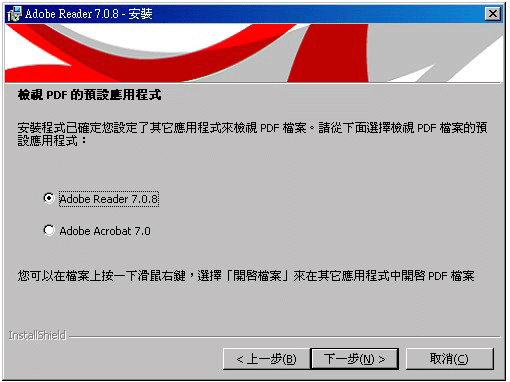
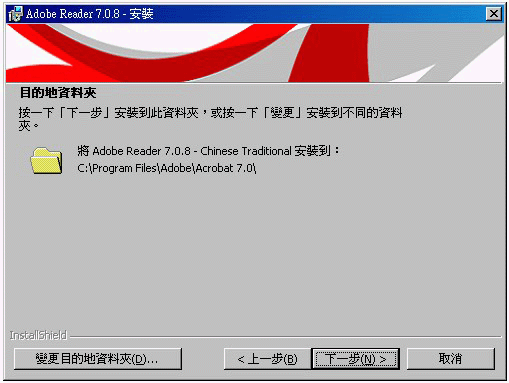
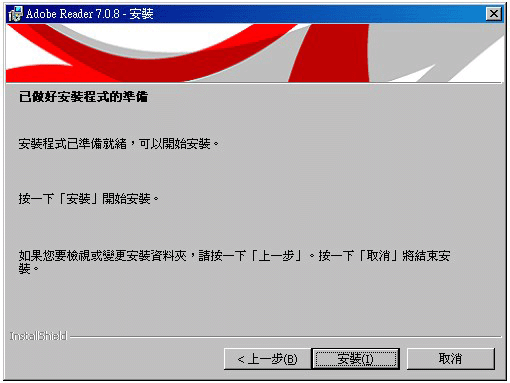
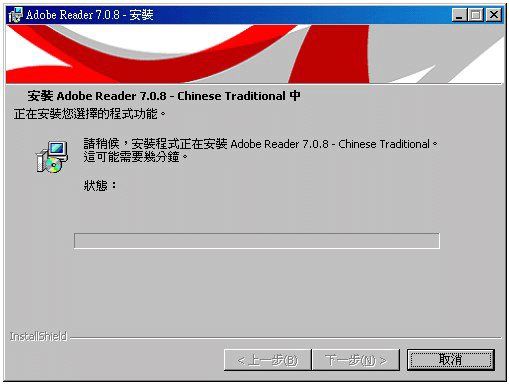
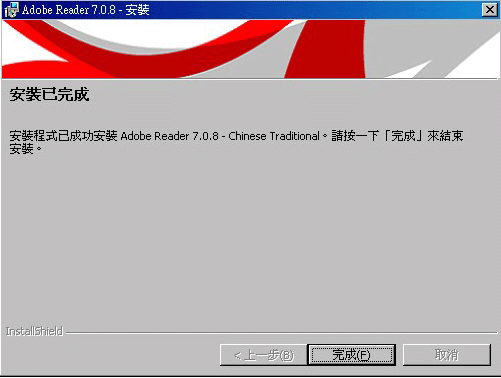
安裝完成Acrobat Reader後,桌面上即會出現Acrobat Reader 捷徑圖示。
如要確認您是否成功完成
Acrobat Reader程式安裝,您可於「開始>程式集」中尋找到Acrobat Reader程式。